Sledi nekaj osnovnih funkcij mačjega ukaza:
- Prikaz vsebine datoteke
- Ustvarjanje novih datotek
- Kombiniranje datotek
- Kopiranje vsebine datoteke
Upoštevajte, da smo za razlago ukazov in postopkov, omenjenih v tem članku, uporabili operacijski sistem Debian 10.
Osnovna sintaksa
Osnovna sintaksa za uporabo ukaza Cat je:
$ cat [možnost] [ime datoteke]…Zgornji ukaz uporabite, če ste v istem imeniku, v katerem je vaša datoteka. V nasprotnem primeru, če ste v kakšnem drugem imeniku, pot do te datoteke omenite na naslednji način:
$ cat [možnost] [pot / do / datoteke]…Prikaži vsebino datoteke
Najpogostejša in osnovna uporaba ukaza cat je prikaz vsebine datoteke. Če želite vsebino datoteke prikazati na terminalu, preprosto vnesite mačka in Ime datoteke kot sledi:
$ cat [ime datoteke]Primer tega bi bil prikaz vsebine datoteke / etc / hosts. V tem primeru bi bil ukaz:
$ cat / etc / hosts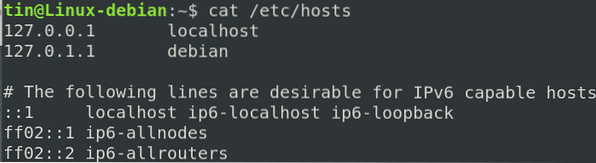
Prikaži vsebino vseh datotek
Če želite prikazati vse datoteke v trenutnem imeniku, uporabite nadomestni znak z ukazom cat, kot sledi:
$ mačka *Če želite v imeniku prikazati samo vsebino besedilnih datotek, vnesite naslednji ukaz:
$ mačka *.txtPrikažite več datotek hkrati
V terminalu lahko tudi kombinirate in prikažete vsebino več datotek skupaj z ukazom cat. Če želite hkrati prikazati več datotek, uporabite naslednjo skladnjo:
$ cat [datoteka1] [datoteka2] [datoteka3]Primer tega bi bil ogled rezultatov vseh treh datotek / etc / hostname, / etc / resolv.conf in / etc / hosts v terminalu, kot je prikazano na naslednjem posnetku zaslona:
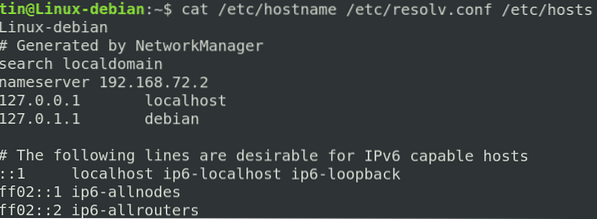
Kopirajte izhodne datoteke ene datoteke v drugo
Uporabite ga lahko tudi za kopiranje izhoda ene datoteke v drugo datoteko. Če ciljna datoteka ne obstaja, jo bo najprej ustvarila, sicer prepiše ciljno datoteko.
Če želite kopirati izhodne datoteke v drugo datoteko, uporabite naslednjo sintakso:
$ Cat [izvorna_datoteka]> [ciljna_datoteka]Primer tega bi bil kopiranje izhoda testfile1 v drugo datoteko z imenom testfile_backup, kot sledi:
$ cat [testfile1]> [testfile_backup]Ta ukaz bo najprej ustvaril datoteko testfile_backup in nato vanjo kopiral vsebino testfile1.

Izhodne datoteke dodajte drugi datoteki
Namesto da v zgornjem primeru prepišete izhod ciljne datoteke, lahko naredite tudi ukaz cat, da doda izhod. V ta namen lahko uporabimo naslednjo sintakso:
$ cat [izvorna_datoteka] >> [ciljna_datoteka]Ustvarila bo ciljno datoteko, če še ne obstaja, sicer pa bo dodala izhod.
Kopirajte več datotek v drugo besedilno datoteko / Združevanje datotek
Druga pomembna uporaba ukaza cat je, da lahko več datotek združite v eno datoteko. Naslednjo sintakso lahko uporabite za združitev datotek1, datoteko2 in datoteko3 ter njihovo shranjevanje v drugo datoteko z imenom datoteka4.txt.
$ cat [datoteka1] [datoteka2] [datoteka3]> [datoteka4]Na primer, želimo združiti izhodne datoteke / etc / hostname, / etc / resolv.conf in datoteko / etc / hosts v drugo datoteko z imenom network.txt. V ta namen lahko uporabimo naslednji ukaz:
$ cat / etc / hostname / etc / resolv.conf / etc / hosts> network.txt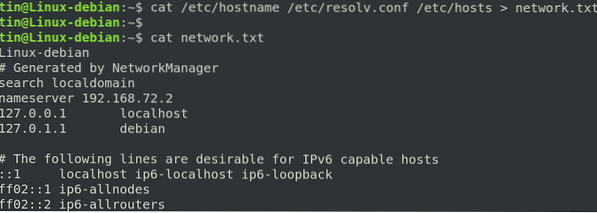
Prikaži številke vrstic v datoteki
Za prikaz številk vrstic na izhodu datoteke preprosto uporabite zastavico -n:
$ cat -n [ime datoteke]Če si na primer ogledujete datoteko s seznamom elementov, lahko z zastavico -n te elemente prikažete s številko. Ne pozabite, da so prazne vrstice tudi oštevilčene, kot je prikazano na naslednjem posnetku zaslona:

Če ne želite oštevilčiti praznih vrstic, uporabite zastavico -b, kot sledi:
$ cat -b datoteka.txt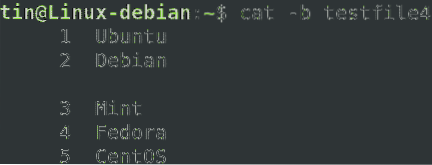
Ustvari datoteko
Datoteko lahko ustvarite tudi z ukazom cat. Za to lahko uporabite naslednjo sintakso:
$ cat> [ime datoteke]Po vnosu zgornjega ukaza vnesite besedilo, ki ga želite shraniti v datoteko. Ko končate, uporabite Ctrl + D za shranjevanje in izhod. Po tem si lahko ogledate vsebino na novo ustvarjene datoteke z izvajanjem naslednjega ukaza v terminalu:
$ cat [ime datoteke]
Razvrščanje izhoda
Lahko tudi kombinirate razvrsti z mačka ukaz za razvrščanje izhoda po abecedi, kot sledi:
$ cat [ime datoteke] | razvrsti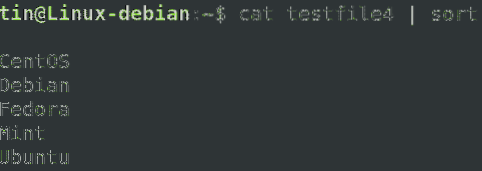
Podobno lahko v primeru več datotek združite izhod v eno datoteko po abecednem vrstnem redu:
$ cat [datoteka1] [datoteka2] | razvrsti> [datoteka3]Odstranite zaporedne prazne vrstice
Včasih datoteka vsebuje zaporedne prazne vrstice, ki jih ne želite natisniti. Ukaz Cat omogoča združitev zaporednih praznih vrstic in jih prikaže kot eno prazno vrstico.
Z naslednjo sintakso ukaza odstranite ponavljajoče se prazne vrstice:
$ cat -s [ime datoteke]Na primer, imamo naslednjo datoteko z zaporednimi praznimi vrsticami.
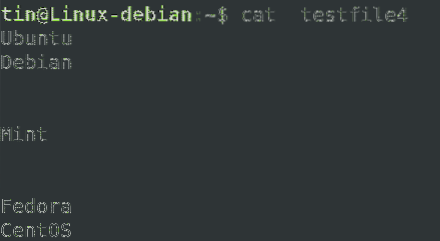
Z uporabo zastavice -s boste videli razliko.
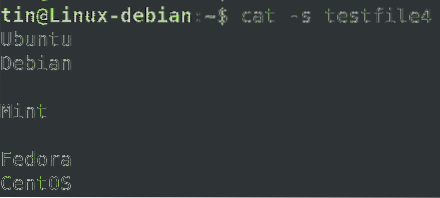
Prikaži znake zavihka
Včasih morate iz datotek odstraniti zavihke. Ukaz Cat vam lahko pomaga najti zavihke v datoteki z uporabo oznake -t, kot sledi:
$ cat -t [ime datoteke]Zavihki bodo na izhodu prikazani kot znaki ^ I.
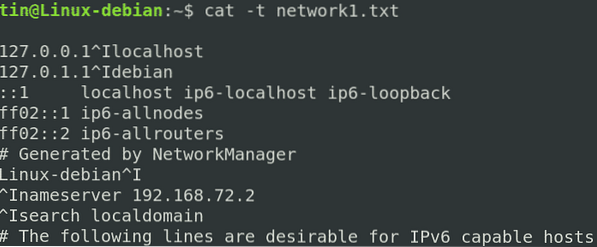
Tiskanje izhodne datoteke
Druga priljubljena uporaba ukaza cat je pri tiskanju vsebine dokumenta. Na primer za tiskanje izhoda datoteke na tiskalno napravo z imenom / dev / lp bo uporabljena naslednja sintaksa:
$ cat [ime datoteke]> / dev / lpV tem članku smo skozi različne primere razložili, kako lahko z ukazom cat upravljate datoteke v Linuxu. Ukaz Cat je priljubljen med vsemi uporabniki zaradi svoje preproste sintakse in veliko možnosti, ki jih ponuja. Ustvarjanje in ogled datoteke, združevanje, kopiranje in dodajanje vsebine datoteke, tiskanje in še veliko več je mogoče rešiti s tem enim ukazom cat.
 Phenquestions
Phenquestions


